Tukar FLAC kepada DTS Dengan 3 Alat Terbaik Dalam Talian dan Luar Talian Ini
Pada masa kini, apabila kebanyakan orang ingin menikmati keselesaan teater rumah, adalah lebih baik untuk mempunyai kualiti audio yang sangat baik untuk menikmatinya dengan lebih baik. Walaupun fail anda dalam format FLAC, tukarkannya kepada format DTS adalah lebih baik sebelum mengedarkannya. DTS terkenal kerana menyediakan keupayaan bunyi sekeliling untuk sistem teater rumah. Katakan anda berminat untuk mempelajari cara menukar FLAC kepada DTS. Dalam kes itu, anda disyorkan untuk menonton FLAC kepada DTS HD penukar tersedia dalam talian dan luar talian.
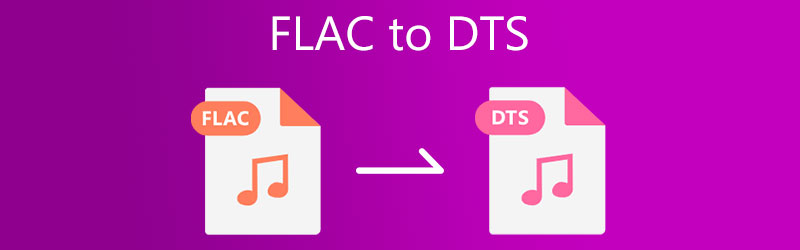
- Bahagian 1. Apakah itu FLAC dan DTS
- Bahagian 2. Cara Menukar FLAC kepada DTS Dengan Cepat
- Bahagian 3. Soalan Lazim Mengenai Penukar FLAC ke DTS
Bahagian 1. Apakah itu FLAC dan DTS
Mereka yang berminat untuk mengetahui lebih lanjut tentang sebab penukaran FLAC kepada DTS diperlukan mungkin melihat perenggan berikut untuk menerangkan format.
Apakah FLAC?
FLAC ialah singkatan yang merujuk kepada Free Lossless Audio Codec. Ia ialah format fail audio yang menyediakan sedikit salinan DVD pada sebahagian kecil daripada saiz CD asal. Terdapat beberapa peranti mudah alih, muzik digital, seperti PonoPlayer, dan peranti hi-fi yang serasi dengannya. Tidak seperti WAV, format pemampatan tanpa kehilangan ini membolehkan kadar sampel resolusi tinggi dan mengekalkan maklumat. Ia terdiri daripada kira-kira separuh ruang WAV. Ia adalah format yang boleh diakses yang diterima secara meluas sebagai muat turun dan penyimpanan album resolusi tinggi yang ideal. Kelemahannya ialah Mac tidak menyokongnya.
Apakah DTS?
Sebaliknya, format DTS sering dirujuk sebagai format Sistem Teater Digital. Format jenis ini sering digunakan dalam video definisi tinggi. Ia digunakan untuk menyokong filem pada DVD dan cakera video optik dan untuk mengiringi filem di televisyen. Ia menawarkan dua saluran bunyi, 5.1 dan 7.1, membolehkan jumlah kadar bit dalam sistem teater rumah tinggi. DTS menggunakan pemampatan yang lebih rendah dalam teknik pengekodan daripada rakan sejawat Dolbynya, yang menghasilkan bunyi berkualiti tinggi. Mengikut sesetengah pengguna, hasil daripada ini, DTS memberikan pengalaman mendengar yang lebih menyeronokkan apabila dinyahkod.
Bahagian 2. Cara Menukar FLAC kepada DTS Dengan Cepat
1. Penukar Video Vidmore
Katakan anda menghargai masa anda dan tidak mampu menunggu untuk tempoh yang lama semasa menukar fail audio anda. Dalam kes itu, anda mungkin bergantung pada Penukar Video Vidmore untuk memenuhi keperluan anda. Ia adalah penukar FLAC kepada DTS yang paling disyorkan yang boleh anda harapkan untuk komputer anda. Penukar ini sangat boleh disesuaikan kerana anda boleh memasangnya pada kedua-dua sistem Mac dan Windows. Tidak kira betapa besar atau kecilnya fail anda, Vidmore boleh menukarnya pada kadar yang lebih pantas. Oleh itu, ia adalah alat pertama yang digunakan oleh orang ramai apabila mereka memerlukan apa-apa.
Satu lagi ciri yang luar biasa bagi alat ini ialah ia menerima pelbagai format fail, daripada yang tertua hingga yang paling terkini yang tersedia hari ini. Vidmore juga berada di bahagian atas senarai mengenai profesionalisme. Sama ada anda seorang pemula tidak ada perbezaan kerana program ini mempunyai antara muka yang sangat mesra pengguna. Lebih bermanfaat jika anda mengikut panduan yang telah diberikan.
Langkah 1: Muat turun Penukar FLAC ke DTS
Sebelum meneruskan, mula-mula muat turun dan pasang program dengan menekan salah satu daripada Muat turun ikon yang disediakan di bawah. Kendalikan pelancar apabila pemasangan telah selesai. Anda akan dapat menggunakan aplikasi dengan segera apabila berjaya dipasang.
Langkah 2: Tambahkan Fail FLAC pada Garis Masa
Selepas perisian dimulakan buat kali pertama, ia akan membawa anda ke antara muka utama alat tersebut. Anda boleh sama ada klik pada Menambah fail butang atau sentuh Tambahan tanda di tengah skrin untuk dibawa ke Pengurus Fail, yang akan membolehkan anda menyemak imbas dan menambah fail.
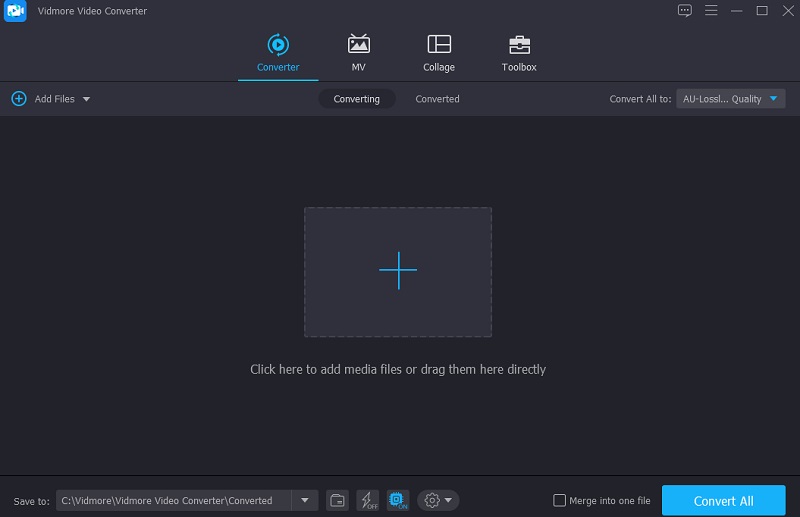
Langkah 3: Tetapkan Format Baharu
Seperti yang dilihat di bawah, sebaik sahaja anda memuat naik fail FLAC, anda boleh menukar formatnya dengan memilihnya daripada pilihan lungsur turun di sisi paparan, yang terletak di sebelah kanan skrin. Kemudian, pilih format DTS daripada senarai Format di bawah Audio tab.
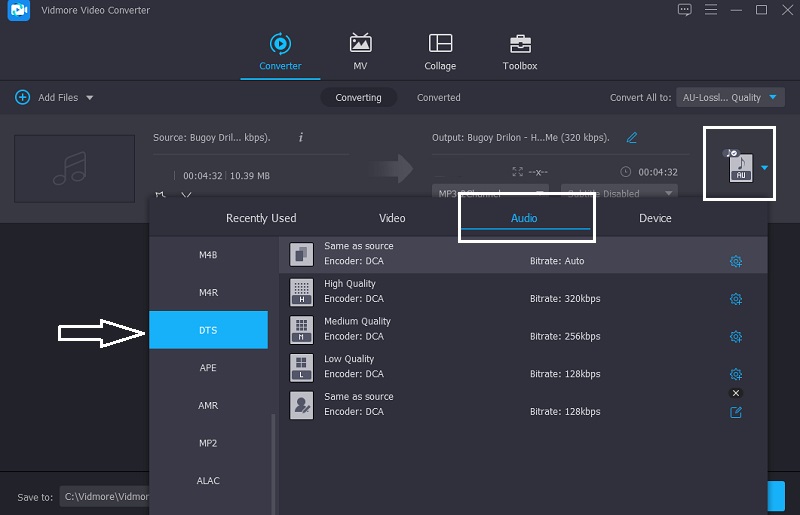
Selepas memilih format output baharu, anda mempunyai pilihan untuk menurunkan atau meningkatkan kualiti audio. Anda boleh menukar Kadar Bit, Saluran dan Kadar Sampel dengan memilih Tetapan butang dan menggunakan anak panah lungsur. Kemudian klik pada Buat baru butang untuk bermula.
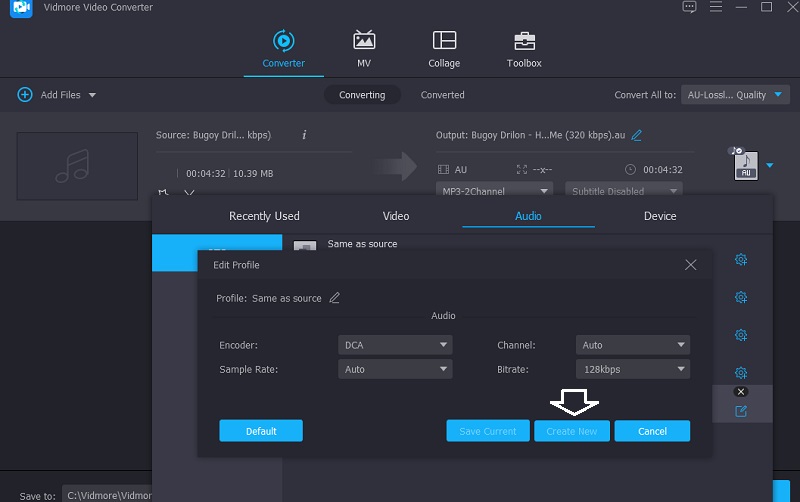
Langkah 4: Tukar Fail kepada DTS Secara Kekal
Prosedur penukaran akan bermula apabila langkah peningkatan kualiti audio telah selesai. Pilih Tukar Semua daripada pilihan lungsur turun untuk menukar semuanya serentak. Anda kini boleh duduk dan memanfaatkan bunyi daripada sistem teater rumah anda.
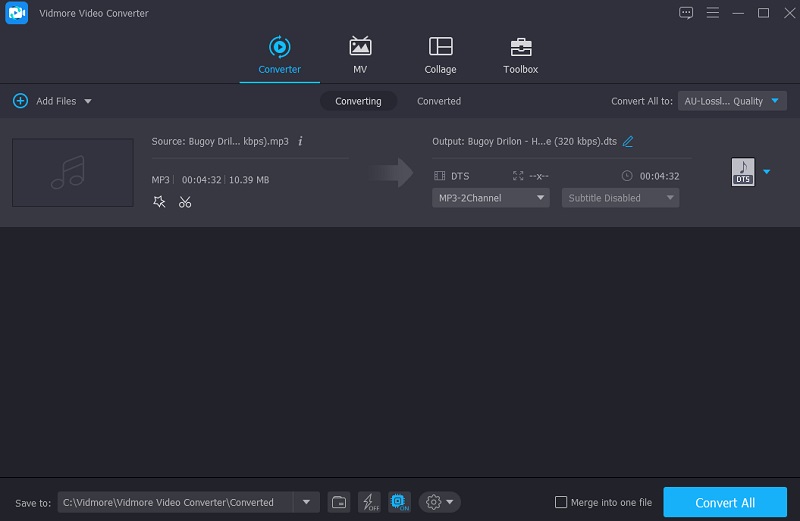
2. FreeFileConvert
Jika anda tidak berminat untuk memperoleh perisian, anda boleh mengaksesnya melalui internet. FreeFileConvert ialah salah satu alat berasaskan penyemak imbas paling terkenal yang boleh diakses. Anda boleh mempercayainya untuk melaksanakan fungsinya dengan cekap. Dua daripada ciri utamanya ialah UI yang mudah dan menukar antara pelbagai format fail. Alat berasaskan penyemak imbas ini menyokong pelbagai jenis fail, termasuk audio, video, imej, kertas, e-buku dan fail grafik, untuk maksimum beribu-ribu kombinasi penukaran yang berpotensi. Memandangkan ini adalah alat dalam talian, kapasiti storan tertinggi ialah 300 megabait.
Langkah 1: Anda mesti terlebih dahulu memilih fail FLAC yang ingin anda tukar. Anda boleh memilih fail daripada komputer anda atau Google Drive anda.
Langkah 2: Klik pada Tukarkan butang sebaik sahaja anda telah memilih DTS sebagai jenis fail daripada menu lungsur pilihan yang tersedia. Penukaran akan bermula serta-merta. Anda mempunyai pilihan untuk menukar banyak fail pada masa yang sama, setiap satu daripadanya mungkin bersaiz sehingga 300 MB.
Langkah 3: Ia akan mengambil masa untuk fail anda dimuat naik dan ditukar kepada format audio DTS, jadi harap bersabar. Anda mempunyai pilihan untuk memuat turun fail yang ditukar seberapa banyak yang anda suka, dan anda juga boleh mengalih keluar fail daripada Muat turun halaman.
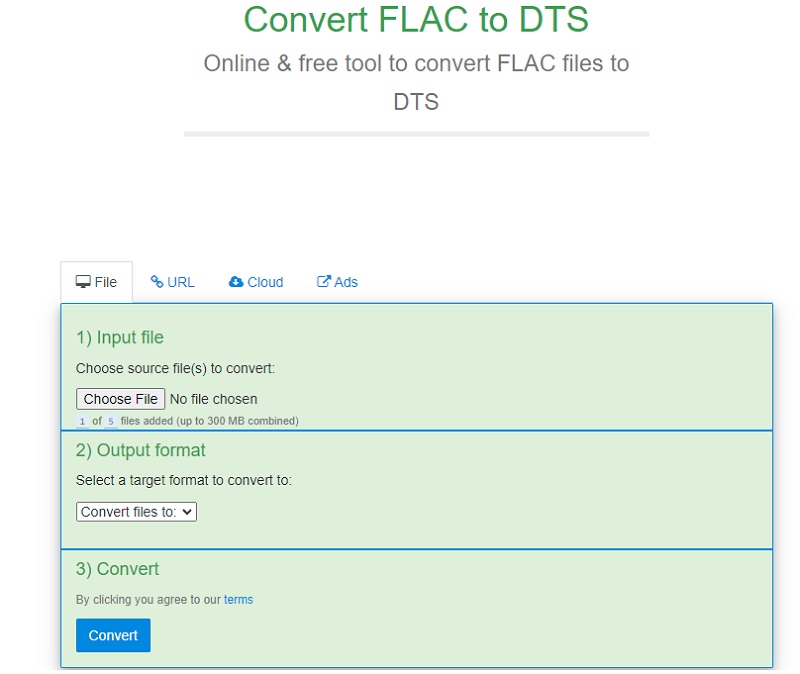
Bacaan lanjut:
FLAC ke MP3 - 5 Kaedah Terbaik untuk Menukar Fail Audio FLAC dengan Mudah
Bahagian 3. Soalan Lazim Mengenai Penukar FLAC ke DTS
Format manakah yang lebih disukai, FLAC atau DTS?
DTS adalah lebih baik kerana ia termasuk banyak codec. Codec lossy menghasilkan fail padat tetapi mungkin mempunyai herotan yang boleh didengar.
Apakah kelebihan utama fail DTS?
Ia lebih sesuai untuk berubah dan boleh digunakan dalam pelbagai cara. Sistem DTS mungkin menyokong bass dalam meningkatkan bunyinya.
Adakah DTS lebih sesuai untuk permainan?
Berbanding dengan format lain, DTS boleh menyediakan teknologi bunyi yang paling cemerlang untuk permainan.
Kesimpulannya
Nampak? Jadi mengapa anda perlu berkompromi dengan harga yang lebih rendah jika anda boleh tukar FLAC kepada DTS? Dalam kes sedemikian, anda akan lebih menghargai fail audio anda pada teater rumah anda!


